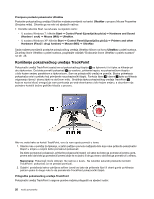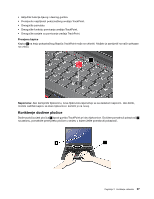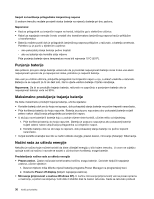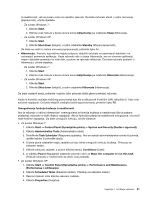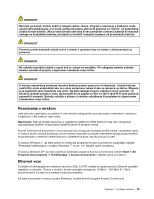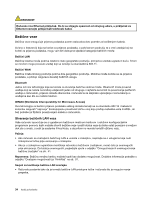Lenovo ThinkPad Edge E125 (Bosnian) User Guide - Page 47
Za sustav Windows XP
 |
View all Lenovo ThinkPad Edge E125 manuals
Add to My Manuals
Save this manual to your list of manuals |
Page 47 highlights
iz neaktivnosti, vaš se posao vraća za nekoliko sekundi. Da biste računalo stavili u način mirovanja (pripravnosti), učinite sljedeće. - Za sustav Windows 7: 1. Kliknite Start. 2. Kliknite znak trokuta s desne strane ikone Isključivanje pa odaberite Sleep (Mirovanje). - Za sustav Windows XP: 1. Kliknite Start. 2. Kliknite Shut down (Isključi), a zatim odaberite Standby (Stanje pripravnosti). Da biste se vratili iz načina mirovanja (pripravnosti), pritisnite tipku Fn. • Hibernacija. Pomoću tog načina možete potpuno isključiti računalo ne spremajući datoteke i ne zatvarajući pokrenute aplikacije. Kada računalo uđe u stanje hibernacije, sve se otvorene aplikacije, mape i datoteke spremaju na tvrdi disk, a potom se računalo isključuje. Da biste računalo postavili u hibernaciju, učinite sljedeće. - Za sustav Windows 7: 1. Kliknite Start. 2. Kliknite znak trokuta s desne strane ikone Isključivanje pa odaberite Hibernate (Hibernacija). - Za sustav Windows XP: 1. Kliknite Start. 2. Kliknite Shut down (Isključi), a zatim odaberite Hibernate (Hibernacija). Da biste nastavili sesiju, pritisnite i najviše četiri sekunde držite glavni prekidač računala. Kada ne koristite značajke bežičnog povezivanja kao što su Bluetooth ili bežični LAN, isključite ih. Tako ćete sačuvati napajanje. Da biste isključili značajke bežičnog povezivanja, pritisnite tipku F9. Omogućivanje funkcije buđenja iz neaktivnosti Ako je računalo u načinu hiberancije i onemogućena je funkcija buđenja iz neaktivnosti (što je zadana postavka), računalo ne troši nikakvo napajanje. Ako je funkcija buđenja iz neaktivnosti omogućena, ono troši male količine napajanja. Da biste omogućili funkciju, učinite sljedeće: • Za sustav Windows 7: 1. Kliknite Start ➙ Control Panel (Upravljačka ploča) ➙ System and Security (Sustav i sigurnost). 2. Kliknite Administrative Tools (Administrativni alati). 3. Dvokliknite Task Scheduler (Raspored zadataka). Ako se zatraži administratorska lozinka ili potvrda, upišite lozinku ili potvrdite akciju. 4. S lijeve ploče odaberite mapu zadatka za koju želite omogućiti funkciju buđenja. Prikazuju se zakazani zadaci. 5. Kliknite zakazani zadatak, a potom kliknite karticu Conditions (Uvjeti). 6. U odjeljku Power (Napajanje) odaberite potvrdni okvir za Wake the computer to run this task (Probudi računalo iz neaktivnosti da obavi ovaj zadatak). • Za sustav Windows XP: 1. Kliknite Start ➙ Control Panel (Upravljačka ploča) ➙ Performance and Maintenance (Performanse i održavanje). 2. Kliknite Scheduled Tasks (Zakazani zadaci). Prikazuju se zakazani zadaci. 3. Desnom tipkom miša kliknite zakazani zadatak. 4. Kliknite Properties (Svojstva). Poglavlje 2. Korištenje računala 31